Sammeleinladungen für Gast-WLAN senden, mit eigener SWITCH edu-ID, per eVA
Personen mit einer verknüpften SWITCH edu-ID können Gast-Zugangsdaten versenden.
Dieser Zugang richtet sich in der Regel an Verwaltungsmitarbeitende oder dozierende Personen, mit Studierenden oder Kunden, die keine verknüpfte SWITCH edu-ID oder aus vielfältigen Gründen keinen Zugriff haben.
Voraussetzungen:
Ihre eigene SWITCH edu-ID muss mit der PHBern verknüpft sein und die Identität/Affiliation “
staff” besitzen.Sie müssen einen Internetzugang haben.
Am Portal anmelden
Wählen Sie PHBern als Institution (s. Abbildung 1)
Melden Sie sich mit Ihren SWITCH edu-Id Zugangsdaten an
Wählen Sie ihre Staff bzw. Mitarbeiter:in Identität, falls Sie aufgefordert werden (s. Abbildung 2).
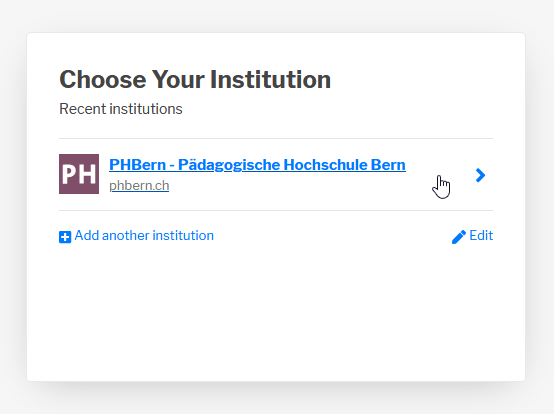
Abbildung 1 - Mit der edu-ID verknüpfte Institution auswählen
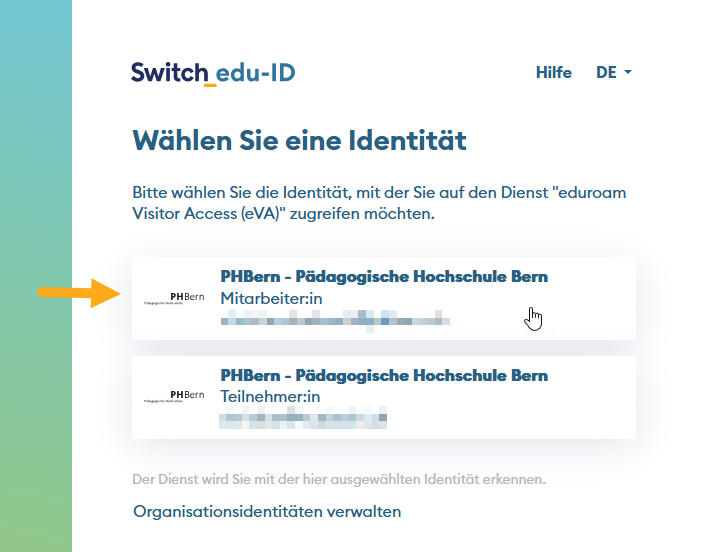
Abbildung 2 - Identität Staff”bzw. Mitarbeiter:in auswählen bei Anfrage
Sammeleinladungen erstellen
Nachdem Sie sich mit ihrer eigenen SWITCH edu-ID im Portal angemeldet haben, befinden sie sich auf dem Dashboard.
Über die Navigation “Meine Sammeleinladungen” gelangen Sie auf die Übersicht erstellter Sammeleinladungen und zugleich zum Button für das Erstellen einer Sammeleinladung.
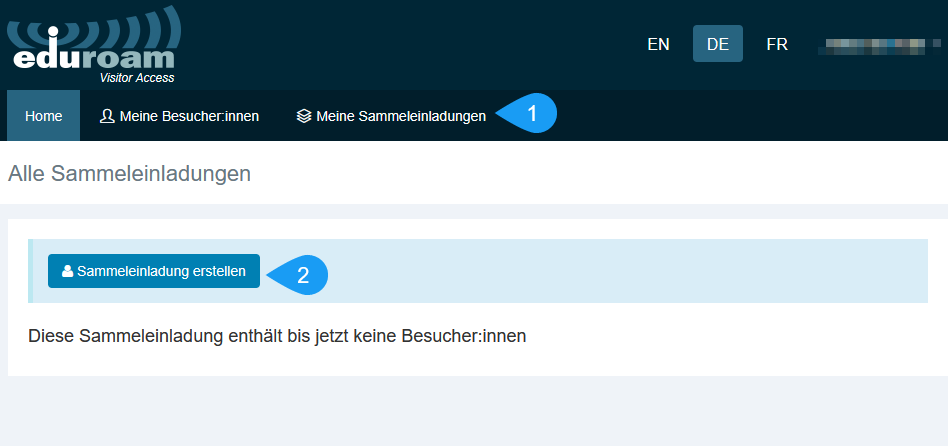
Weg zu Sammeleinladung erstellen
Das Erstellen dieser CSV-Datei ist nicht schwierig und ist sehr zuverlässig wenn die angebotene Vorlage im angezeigten Hinweis der Maske, mit den benötigten Spalten verwendet wird.
Sammeleinladungen können […]
… für bis zu 5 Tage,
… mit Angabe der Zeitspanne (für zukünftige Daten),
… per E-Mail und/oder per SMS
[…] erstellt werden.
Eine aktuelle Anleitung für Sammeleinladungen können auch direkt auf dem Dashboard herunterladen.
Gast-WLAN einrichten (für Gäste)
Die folgende Anleitung behandelt auch das Verbinden mit dem WLAN:
Gast-WLAN mittels eVA einrichtenAktuelle Anleitungen können auch direkt auf dem Dashboard heruntergeladen werden.
